
时间:2023-03-25 编辑:笑话
在天正建筑2014中怎样绘制矩形屋顶呢?下面就为大家分享,有需要的可以来了解了解哦。

我们需要先打开foxmail,绘制四段相互连接的墙体,如下图所示

然后我们点击“房间屋顶”,然后点击二次目录“矩形屋顶”,如下图所示

接着我们打开“矩形屋顶”编辑页面,依次选择自己需要的数据,如下图所示


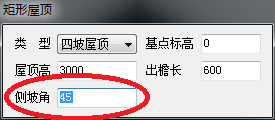

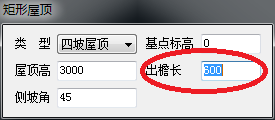
然后我们根据命令行提示,绘制矩形屋顶,如下图所示
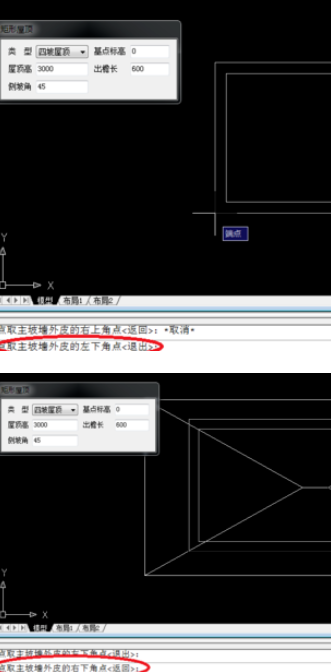
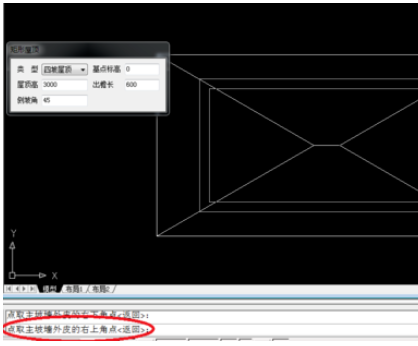
这时候我们绘制完成后,如下图所示

接下来我们在命令行输入“3DO”,点击回车键,进入“受约束的动态观察模式”,然后可以直观的看到自己绘制的矩形屋顶,如下图所示

这时候我们点击选中图中矩形屋顶,点击鼠标右键,选择“通用编辑”,然后点击“移位”;根据命令行提示,对矩形屋顶进行移位,如下图所示
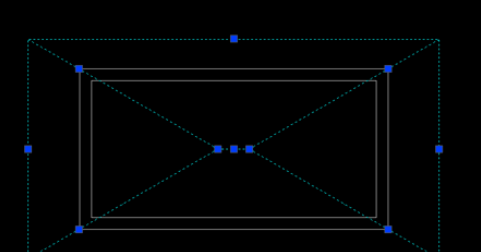
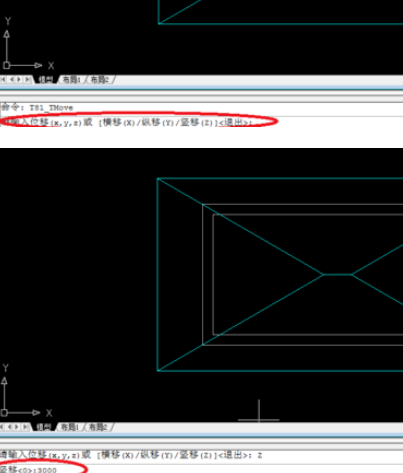
天正建筑相关攻略推荐:
移位完成后在命令行输入“3DO”,点击回车键,进入“受约束的动态观察模式”,然后可以直观的看到自己绘制的矩形屋顶
最后,可以改变一下“视觉样式”,看一下自己绘制的矩形屋顶;在“受约束的动态观察”模式下点击鼠标右键,选择“视觉样式”,点击“真实”,如下图所示
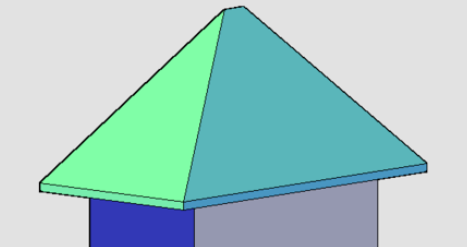
看完了上文为你们描述的天正建筑2014中绘制矩形屋顶的详细流程介绍,你们是不是都学会了呀!